De markt voor tools waarmee u een back-up van uw gegevens op uw iPhone kunt maken en deze kunt beheren, is nog steeds erg levendig. Ja, natuurlijk is er een bestaand ecosysteem voor back-up en herstel ingebouwd in iTunes en parallelle systemen met behulp van Wi-Fi en de cloud, maar sommige gebruikers willen meer controle. Voor die iPhone-gebruikers die meer controle zoeken, is er iSyncGenius. Lees meer in deze recensie van iSyncGenius.
Dit is een gesponsord artikel en is mogelijk gemaakt door iSunshare. De feitelijke inhoud en meningen zijn de enige mening van de auteur die redactionele onafhankelijkheid behoudt, zelfs wanneer een bericht wordt gesponsord.
Eenvoudige back-up van iPhone-gegevens
iSyncGenius belooft een gemakkelijke en directe overdracht van iPhone-gegevens naar een Windows-computer zonder via iTunes te gaan, en maakt ook directe back-up mogelijk naar een externe harde schijf die is aangesloten op een Windows-pc.
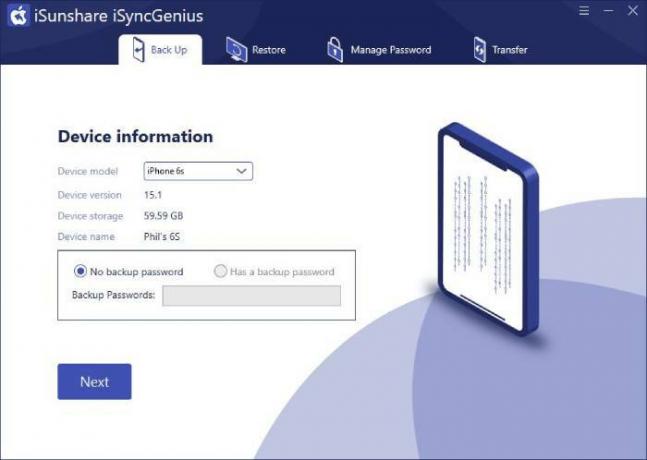
Nadat u uw telefoon op uw Windows-pc of -laptop hebt aangesloten, kunt u een back-up maken van uw gegevens en deze herstellen, een gedeeltelijke of volledige back-up. Je kunt ook selectief gespecificeerde iPhone-gegevens overzetten naar een andere iPhone, wat handig is om van je oude naar je nieuwe telefoon te springen.
Er zijn ook extra functies, zoals de mogelijkheid om eenvoudig een iPhone-back-upwachtwoord te maken en te beheren, waar u het back-upwachtwoord naar believen kunt toevoegen, wijzigen of verwijderen. Aangezien u buiten het ecosysteem opereert, lijkt het een goed idee om deze software met wachtwoordbeveiliging te gebruiken.
Anders lijkt dit een vrij eenvoudige back-upsoftware, maar laten we het van dichterbij bekijken.
Uw gegevens offline
Aanvankelijk had ik wat problemen om de computer de telefoon met de software te laten registreren. Het blijkt dat niet alle synchronisatiekabels gelijk zijn gemaakt. De enige kabel waarmee ik hem met de computer kon laten praten, was de echte Apple-synchronisatiekabel. Leef en leer. Zorg ervoor dat u een kabel gebruikt die voor synchronisatie is en niet alleen voor opladen.
Wanneer de software start, krijgt u bovenaan vier tabbladen, back-up, herstel, wachtwoord beheren en overdragen. Het back-uptabblad heeft twee subtabbladen, één voor alle back-ups die alleen globaal een back-up van alles maken, en de geclassificeerde back-up die zou kunnen worden beter omschreven als een categorieback-up, zodat u individuele typen bestandsgegevens kunt kiezen om een back-up van te maken, zoals contacten, afbeeldingen, beltonen enzovoort.

Het hersteltabblad is precies wat u zou verwachten, het neemt back-ups die op de pc zijn opgeslagen en injecteert ze in de aangesloten telefoon. Om de een of andere reden moet u de functie Zoek mijn telefoon op uw iPhone uitschakelen om dit te laten werken en als dit niet het geval is, wordt u gevraagd dit te doen. Zodra je die hindernis hebt genomen, kun je een back-up uit de lijst kiezen en deze herstellen.

Op het tabblad "Wachtwoord" kunt u, zoals eerder vermeld, wachtwoorden toevoegen en beheren om uw back-ups te beschermen.

Het tabblad "Overdracht" is iets specialer. Hiermee kunt u twee iPhones tegelijkertijd aansluiten (op voorwaarde dat u twee kabels kunt vinden die werken) en bestanden vrij en direct tussen de twee kunt verplaatsen.
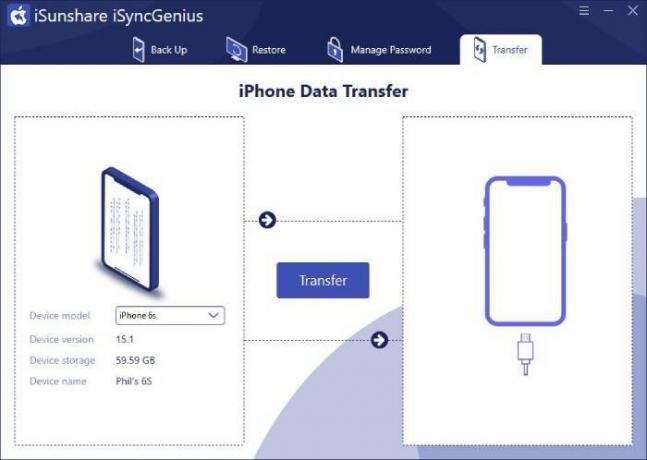
Laatste gedachten
Ik heb in de loop der jaren veel back-upoplossingen van derden voor iPhone gezien, en om eerlijk te zijn, de technologie is vergevorderd, de back-ups zijn net zo solide als degene die je via iTunes krijgt en ze zijn handig en flexibel in termen van waar en hoe je ze opslaat hen.
Een van de beste dingen van iSyncGenius is dat je de exacte locatie van je back-ups kunt kiezen, zelfs op een externe schijf of USB-stick, wat natuurlijk erg handig en veilig is. U kunt die bestanden zelfs naar een cloudstation kopiëren voor een externe back-up, wat nog veiliger is.
Het geeft je misschien niets dat je niet kunt krijgen door alleen iTunes te gebruiken, maar het is erg handig en veilig om een back-up te kunnen plaatsen waar u maar wilt op uw doelcomputer, en dat alleen al is de moeite waard iets. Ik hou ook van de mogelijkheid om gegevens van de ene telefoon naar de andere te verzenden; hoewel, als het allebei uw apparaten zijn, dat automatisch gebeurt via iCloud wanneer u een back-up hebt. De software werkt goed en lijkt stabiel en veilig, en in tegenstelling tot veel van deze hulpprogramma's is het netjes ontworpen en redelijk goed ingedeeld. Er zijn maar heel weinig bewegende delen, zoals ze zeggen.
Wat het wel biedt, en dit is een grote voor de doelmarkt van dit soort software, is de geruststelling dat u persoonlijk 100% controle heeft over uw gegevens, en dat het nergens anders heen gaat jouw huis. Het is allemaal heel goed en goed om een back-up te maken naar iTunes en iCloud, en het werkt goed voor de meeste mensen, maar als je een van die mensen die er zeker van willen zijn dat uw gegevens privé blijven, zult u naar iSyncGenius willen kijken.
iSyncGenius is verkrijgbaar bij iSunshare en kost een redelijk redelijke $ 19,95.
Abonneer op onze nieuwsbrief!
Onze nieuwste tutorials rechtstreeks in je inbox


